

TunePat DisneyPlus Video Downloader
Disney+ est un service de streaming populaire qui propose une variété de films, d'émissions de télévision, de documentaires depuis Disney, Pixar, Marvel, Star Wars et National Geographic. Bien que le service soit apprécié par des millions de personnes dans le monde, de nombreux utilisateurs réduisent leurs dépenses en raison du ralentissement économique et ont donc dû annuler leurs abonnements Disney+.
Le processus de résiliation de votre abonnement Disney+ est très facile. Cela se fait en quelques étapes simples. Lisez ci-dessous pour savoir comment annuler l'abonnement Disney+ sur Disney+, Google Play et Apple !

Étape 1 Connectez-vous à votre compte Disney+ à partir d'un navigateur Web sur votre ordinateur ou appareil mobile.
Étape 2 Choisissez votre Profil.
Étape 3 Choisissez Compte.
Étape 4 Choisissez votre abonnement Disney+ sous Abonnement.
Étape 5 Choisissez Résilier l'abonnement.
Étape 6 Indiquez le motif de la résiliation, remplissez le questionnaire (facultatif) et terminez le processus.
Attention : Si vous vous abonnez à Disney+ via un service ou une plateforme tiers (comme Apple ou Google), vous devrez résilier l'abonnement Disney+ via ce service ou cette plateforme. La résiliation de votre abonnement via Disney+ n'annulera pas votre abonnement au service tiers.
Étape 1 Accédez au Google Play Store depuis un navigateur Web.
Étape 2 Assurez-vous que vous êtes connecté à votre compte Google.
Étape 3 Cliquez sur Mes abonnements à gauche.
Étape 4 Sélectionnez votre abonnement Disney+ et choisissez Gérer.
Étape 1 Accédez à l'application Réglages sur votre iPhone ou iPad.
Étape 2 Cliquez sur votre nom en haut de l'écran, puis cliquez sur Abonnements.
Étape 3 Sélectionnez votre abonnement Disney+ à gérer ou modifier.
Attention : Si vous souhaitez en savoir plus sur la résiliation de votre abonnement Disney+ sur d'autres services tiers (par exemple : Bouygues, Canal+, Free, Orange, SFR, Roku et Amazon), veuillez consulter Abonnement via un tiers.
Une fois que vous avez annulé votre abonnement à Disney+, vous ne pourrez plus regarder ou télécharger de films ou d'émissions de télévision, mais vous pouvez utiliser TunePat DisneyPlus Video Downloader pour vous aider à regarder des vidéos Disney+ hors connexion après avoir annulé votre abonnement. Avec TunePat, vous pouvez télécharger tous vos films ou séries Disney+ préférés sur votre clé USB ou autre appareil avant d'annuler votre abonnement et tous les téléchargements seront enregistrés de manière permanente sur votre appareil, afin que vous puissiez toujours regarder vos films préférés à tout moment, n'importe où.
TunePat DisneyPlus Video Downloader est un outil indispensable pour les fans de Disney+ qui souhaitent conserver pour toujours leurs films et émissions de télévision préférés. Grâce à ce logiciel, vous pouvez facilement télécharger n'importe quelle vidéo Disney+ au format MP4 ou MKV et l'enregistrer sur votre appareil pour une visualisation hors connexion. La fonction de recherche intelligente et fiable du logiciel vous permet de trouver rapidement la vidéo souhaitée et sa technologie avancée d'encodage et de décodage vidéo garantit que les vidéos téléchargées conservent leur haute qualité.
Caractéristiques de TunePat DisneyPlus Video Downloader
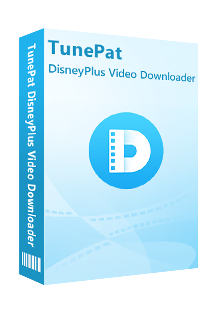
TunePat DisneyPlus Video Downloader
 Enregistrez des films & des émissions de Disney+.
Enregistrez des films & des émissions de Disney+. Téléchargez des vidéos Disney+ de haute qualité.
Téléchargez des vidéos Disney+ de haute qualité. MP4 et MKV comme format de sortie.
MP4 et MKV comme format de sortie. Conservez les sous-titres et les pistes audio (y compris 5.1 Dolby).
Conservez les sous-titres et les pistes audio (y compris 5.1 Dolby). 100% sans virus et sans plugins.
100% sans virus et sans plugins.Étape 1 Exécutez TunePat et connectez-vous à Disney+
Téléchargez le logiciel et exécutez-le sur votre appareil. Ajoutez quelques mots dans la barre de recherche TunePat pour ouvrir la fenêtre de connexion Disney+, veuillez vous connecter avec votre compte.
Remarque : TunePat ne collecte aucune information sur votre compte Disney Plus.
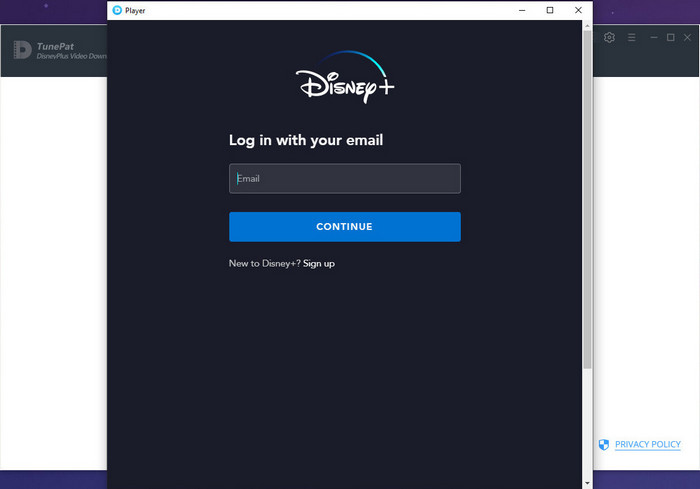
Étape 2 Personnalisez des paramètres de sortie
TunePat propose plusieurs formats de sortie, notamment MP4 et MKV et vous permet de choisir une qualité vidéo jusqu'à 720p en fonction de la qualité de la vidéo originale. Vous pouvez personnaliser le format vidéo, la qualité et bien plus encore dans la fenêtre Paramètres. Vous pouvez ouvrir cette fenêtre en cliquant sur l'icône d'engrenage dans le coin supérieur droit.
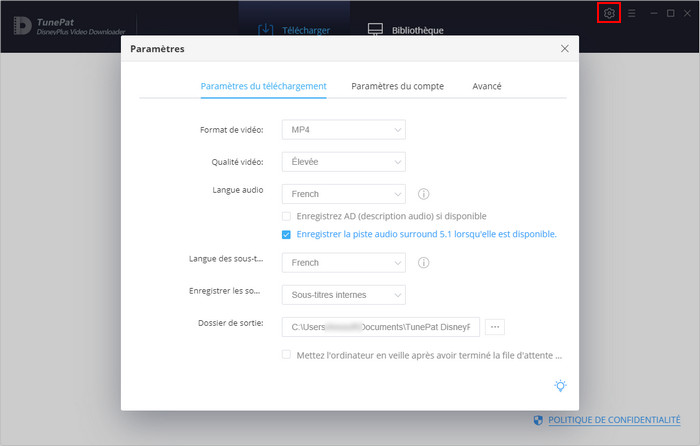
Étape 3 Recherchez des vidéos
Copiez le lien vidéo depuis le lecteur Web et TunePat reconnaîtra automatiquement le lien vidéo et lancera la recherche. Vous pouvez également rechercher des vidéos en saisissant le nom de la vidéo/les mots-clés dans la barre de recherche.
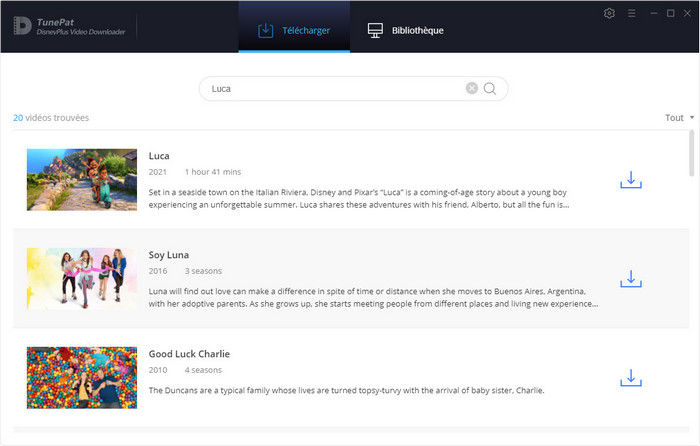
Étape 4 Sélectionnez la piste audio et la langue de sortie
À l'aide de la fenêtre de téléchargement avancé, vous pouvez choisir une qualité vidéo, des pistes audio et des sous-titres plus précis. Pour télécharger une émission télévisée, cliquez sur l'icône Télécharger et une fenêtre apparaîtra dans laquelle vous pourrez sélectionner le titre et la saison, puis sélectionner la piste audio et les sous-titres en cliquant sur Téléchargement avancé dans le coin inférieur gauche. Si vous essayez de télécharger un film, veuillez cliquer sur l'icône à côté de l'icône de téléchargement avancé pour afficher la fenêtre Téléchargement avancé.
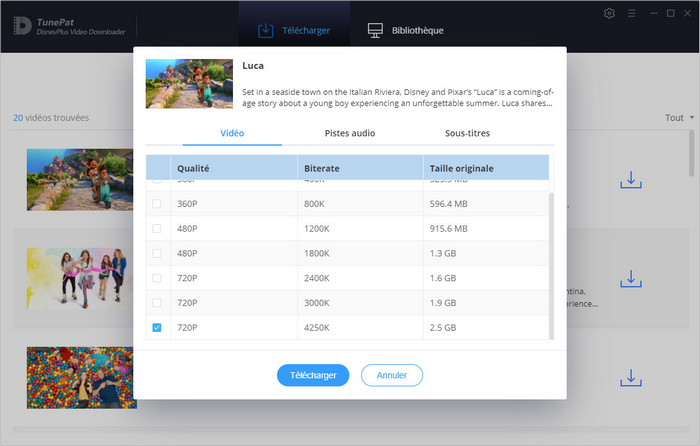
Étape 5 Commencez le téléchargement
Cliquez sur le bouton Télécharger pour démarrer le processus de téléchargement. TunePat DisneyPlus Video Downloader téléchargera et enregistrera automatiquement la vidéo sur votre ordinateur.
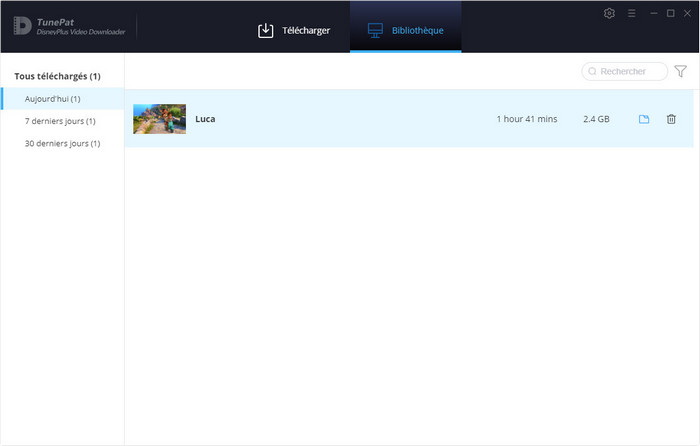
Si vous souhaitez télécharger et enregistrer localement toutes les vidéos avant d'annuler l'abonnement, vous avez tout à fait raison de choisir TunePat DisneyPlus Video Downloader. Il s'agit d'un outil puissant qui permet aux utilisateurs de télécharger des vidéos Disney+ et de les sauvegarder pour toujours. Le logiciel est facile à utiliser et prend en charge une variété de formats et de qualités de sortie. Alors, téléchargez dès maintenant TunePat DisneyPlus Video Downloader et commencez à profiter de votre contenu Disney+ préféré à tout moment et en tout lieu.
Remarque: La version d'essai gratuite de TunePat DisneyPlus Video Downloader a les mêmes fonctionnalités que la version complète, mais elle ne vous permet de télécharger que les 5 premières minutes de chaque vidéo. Pour déverrouiller la limitation, il vous est suggéré d'acheter la version complète.
De quoi vous aurez besoin
Produits Populaires
Nouveau Produits
Produits d'IA Puissants
Articles liés
Avis des produits
Ce qu'on garantit

Garantie de Remboursemnt
Tous les produits offrent une garantie de remboursement.

Achat sécurisé
Toutes les transactions dans le processus de paiement sont protégées par SSL.

100% Sain et Sauf
Tous les logiciels sont exempts de virus.